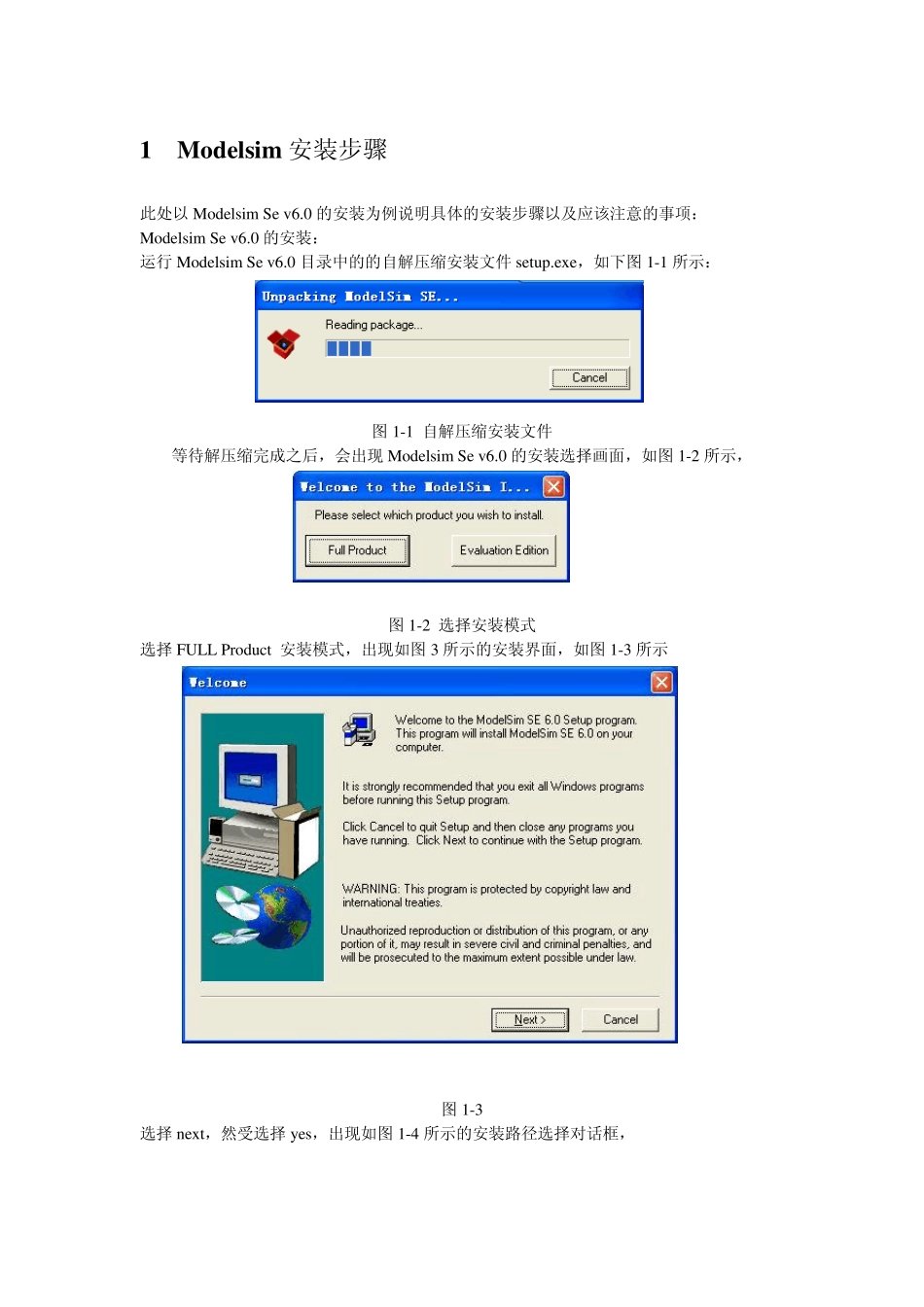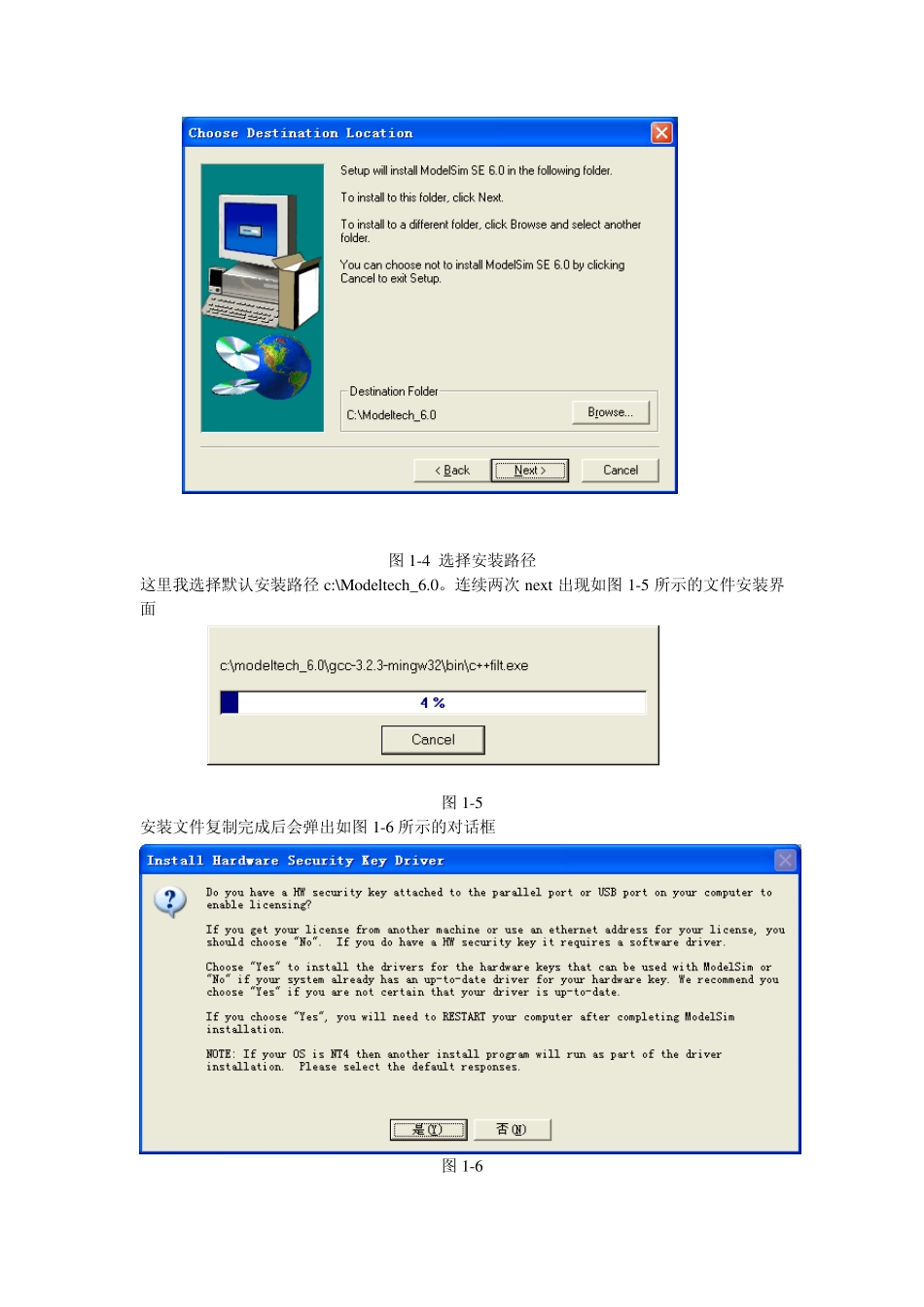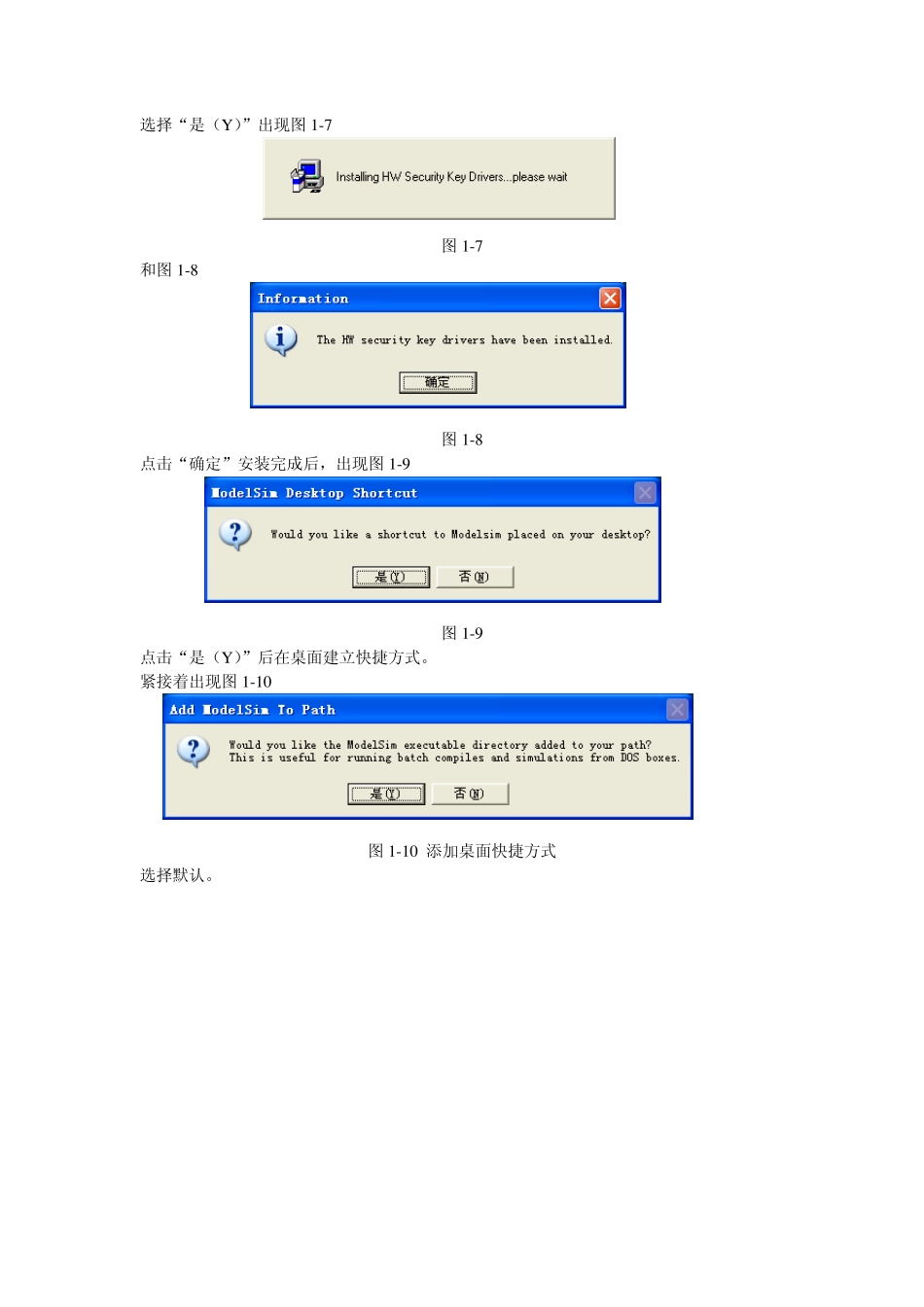1 Modelsim 安装步骤 此处以Modelsim Se v 6.0 的安装为例说明具体的安装步骤以及应该注意的事项: Modelsim Se v 6.0 的安装: 运行Modelsim Se v 6.0 目录中的的自解压缩安装文件setu p.ex e,如下图 1-1 所示: 图 1-1 自解压缩安装文件 等待解压缩完成之后,会出现 Modelsim Se v 6.0 的安装选择画面,如图 1-2 所示, 图 1-2 选择安装模式 选择 FULL Produ ct 安装模式,出现如图 3 所示的安装界面,如图 1-3 所示 图 1-3 选择 nex t,然受选择 y es,出现如图 1-4 所示的安装路径选择对话框, 图1-4 选择安装路径 这里我选择默认安装路径c:\Modeltech_6.0。连续两次 nex t 出现如图1-5 所示的文件安装界面 图1-5 安装文件复制完成后会弹出如图1-6 所示的对话框 图1-6 选择“是(Y )”出现图 1-7 图 1-7 和图 1-8 图 1-8 点击“确定”安装完成后,出现图 1-9 图 1-9 点击“是(Y )”后在桌面建立快捷方式。 紧接着出现图 1-10 图 1-10 添加桌面快捷方式 选择默认。 图1-11 完成安装 完成安装,如图1-11 所示。 2 配置Modelsim Se v6.0 的的环境变量: 先找到的安装文件夹的crack 目录下的key gen.ex e 文件,然后运行。如图2-1 所示: 图2-1 点击“Generate”会出现图2-2 。 图2-2 这表示License 文件生成成功。将生成的License 文件license.dat 复制到Modelsim Se v 6.0 安装目录(我这里的安装目录是C:\Modeltech_6.0) 。 然后打开计算机属性对话框的“高级”选项卡,找到用户环境变量 LM_LICENSE_FILE,然后编辑,输入变量值 C:\Modeltech_6.0\license.dat(也就是License 文件的物理路径)如图 2-3所示: 图 2-3 Modelsim v 6.0 用户环境变量设置 编辑完成之后,确定。 运行 Modelsim,会出现如下图 2.4 所示的对话框 图 2-4 选择“否(N)”,紧接着会出现 Modelsim6.0 的主界面 VSIM 和另外一个对话框,如下图 2-5所示: 图 2-5 这是Modelsim 在第一次启动的时候检查后缀是.V 的文件的关联。这里选择“否(N)”,保持.V 文件的关联。 现在就可以尽情的享受 Modelsim 的乐趣了。Good Luck!!! 3 Modelsim 仿真的基本步骤 Modelsim 快速上手四部曲分别是:创建工程、添加 Verilog 代码文件、编译、仿真。下面简单给出这四步,更深入的应用,比如断点设置、错误排除等请...